HP EliteDisplay E230t 23-inch Touch Monitor Manuel d'utilisateur Page 1
Naviguer en ligne ou télécharger Manuel d'utilisateur pour Téléviseurs et moniteurs HP EliteDisplay E230t 23-inch Touch Monitor. HP EliteDisplay E230t 23-inch Touch Monitor Podręcznik użytkownika [en] Manuel d'utilisatio
- Page / 43
- Table des matières
- MARQUE LIVRES
- Podręcznik użytkownika 1
- Informacje o podręczniku 3
- Spis treści 5
- 1 Rozpoczęcie pracy 7
- Elementy z tyłu 10
- Montaż stojaka monitora 12
- Podłączanie przewodów 13
- Regulacja monitora 17
- Włączanie monitora 19
- Zdejmowanie podstawy monitora 21
- Montowanie ekranu 21
- 2 Korzystanie z monitora 24
- Pobieranie z Internetu 25
- 3 Obsługa ekranu dotykowego 29
- Blokada przycisków 36
- Wsparcie dla produktu 36
- 5 Konserwacja monitora 38
- A Dane techniczne 39
- Funkcja oszczędzania energii 42
- B Ułatwienia dostępu 43
Résumé du contenu
Podręcznik użytkownika
Elementy z tyłuElement Funkcja1 Główny wyłącznik zasilania Umożliwia wyłączenie całego zasilania monitora.UWAGA: Umieszczenie wyłącznika w pozycji O
Elementy sterowania na panelu przednimElement sterujący Funkcja1 Przycisk Menu Otwiera i zamyka menu ekranowe.UWAGA: Aby aktywować przycisk Menu i prz
Przygotowywanie monitora do użytkowaniaMontaż stojaka monitoraOSTROŻNIE: Nie należy dotykać powierzchni ekranu LCD. Nacisk na panel może spowodować ni
Podłączanie przewodówUWAGA: Monitor jest dostarczany z wybranymi kablami. Nie wszystkie kable przedstawione w tej sekcji są dołączone do monitora.1. U
●W przypadku wejścia cyfrowego należy podłączyć jeden koniec kabla DisplayPort do złącza DisplayPort na tylnej ściance monitora, a drugi koniec do złą
4. Podłącz złącze kabla USB B typu upstream do portu USB typu upstream z tyłu monitora. Następnie podłącz złącze kabla USB A typu downstream do portu
5. Podłącz jeden koniec kabla zasilającego do złącza zasilania AC na tylnej ściance monitora, a drugi koniec do gniazdka sieci elektrycznej.OSTRZEŻENI
Regulacja monitora1. Pochyl ekran do przodu lub do tyłu, aby ustawić go na wysokości odpowiedniej dla wzroku.2. Obróć ekran w lewo lub w prawo, aby uz
3. Ustaw monitor na wysokości wygodnej do pracy ze stacją roboczą. Górna ramka obudowy monitora nie powinna znajdować się powyżej poziomu wzroku użytk
UWAGA: Aby wyświetlać informacje na ekranie w trybie pionowym, można zainstalować oprogramowanie HP Display Assistant. Oprogramowanie można pobrać z w
© 2016 HP Development Company, L.P.Microsoft i Windows są znakami towarowymi lub zastrzeżonymi znakami towarowymi rmy Microsoft Corporation zarejestr
Informacje HP o znakach wodnych i długotrwałym wyświetlaniu stałego obrazuNiniejszy monitor jest wyposażony w technologię przełączania IPS (In-Plane S
Zdejmowanie podstawy monitoraEkran można zdejmować ze stojaka, aby zamontować go na ścianie, w wysięgniku obrotowym lub innym uchwycie montażowym.OSTR
2. Wykręć cztery wkręty z otworów montażowych VESA z tyłu ekranu.3. Zamontuj płytkę montażową na ścianie lub w wybranym wysięgniku obrotowym za pomocą
Instalacja linki zabezpieczającejZa pomocą opcjonalnej blokady kablowej dostępnej w ofercie rmy HP można przymocować monitor do nieruchomego przedmio
2 Korzystanie z monitoraOprogramowanie i narzędziaDo monitora może być dołączony dysk optyczny zawierający następujące pliki, które można zainstalować
Pobieranie z InternetuMożesz pobrać najnowsze wersje plików .INF i .ICM z witryny internetowej pomocy technicznej dla wyświetlaczy rmy HP.1. Przejdź
Korzystanie z menu ekranowego (OSD)Za pomocą menu ekranowego możesz dostosować wyświetlany na monitorze obraz do własnych preferencji. Dostęp do menu
Przypisanie przycisków funkcyjnychNaciśnij dowolny z czterech przycisków znajdujących się na ściance przedniej, aby aktywować przyciski i wyświetlić i
Przycisk Funkcja(Przycisk funkcyjny 2 - możliwy do przypisania)4 Brightness (Jasność)(Przycisk funkcyjny 3 - możliwy do przypisania)Wyświetla skalę re
3 Obsługa ekranu dotykowegoKorzystanie z funkcji dotykowejUWAGA: Funkcje dotykowe posiadają certykat zgodności z systemem Windows 10.UWAGA: Przed roz
Informacje o podręcznikuTen podręcznik zawiera informacje o funkcjach monitora, kongurowaniu monitora i specykacjach technicznych.OSTRZEŻENIE! Wskaz
Gest dotykowy Nazwa FunkcjaZbliżanie/rozsuwanie palców w celu zmiany powiększeniaPowiększanie lub zmniejszanie.Przesunięcie jednym palcemWyszukiwanie
Tabela 3-1 Rozwiązywanie problemów z ekranem dotykowym (ciąg dalszy)Problem RozwiązanieJedno dotknięcie jest rozpoznawane jako dotknięcie podwójne. P
4 Wsparcie techniczne i rozwiązywanie problemówRozwiązywanie najczęściej spotykanych problemówPoniższa tabela zawiera listę problemów, możliwych przyc
Problem Możliwa przyczyna Sposób rozwiązaniaLockout (Blokada menu ekranowego).Na ekranie monitora jest wyświetlany komunikat Power Button Lockout (Blo
Korzystanie z funkcji automatycznego dostrajania (wejście analogowe)W przypadku pierwszej konguracji monitora, przeprowadź przywrócenie ustawień fabr
Optymalizacja jakości obrazu (wejście analogowe)Menu ekranowe zawiera dwie opcje, za pomocą których można regulować wydajność obrazu: Zegar i faza (do
1. Naciśnij przycisk Menu na panelu przednim monitora, aby otworzyć menu ekranowe, a następnie wybierz opcję Image Position (Położenie obrazu).2. Naci
Umiejscowienie numeru seryjnego i numeru produktuNumer seryjny i numer produktu znajdują się na etykiecie znajdującej się z tyłu ekranu. Numery te mog
5 Konserwacja monitoraInstrukcje dotyczące konserwacji●Nie należy otwierać obudowy monitora ani podejmować żadnych prób samodzielnego wykonywania czyn
A Dane techniczneUWAGA: Specykacje produktu zawarte w instrukcji obsługi mogły ulec zmianie w okresie pomiędzy wyprodukowaniem i dostarczeniem produk
iv Informacje o podręczniku
Model o przekątnej 58,4 cm (23 cale)WyświetlaczTypekran panoramiczny o przekątnej 58,4 cmLCD IPSEkran panoramiczny o przekątnej 23 caleUżyteczna powie
Wstępnie ustawione rozdzielczości ekranuWymienione niżej rozdzielczości ekranu są najpowszechniej używanymi trybami i zostały skongurowane jako fabry
Funkcja oszczędzania energiiMonitory obsługują tryb zmniejszonego zużycia energii. Stan ten jest uruchamiany, gdy monitor wykryje brak sygnału synchro
B Ułatwienia dostępuFirma HP projektuje, wytwarza i sprzedaje produkty i usługi dostępne dla wszystkich, w tym również dla osób niepełnosprawnych, zar
Spis treści1 Rozpoczęcie pracy ...
Optymalizacja jakości obrazu (wejście analogowe) ... 29Blokad
1 Rozpoczęcie pracyWażne informacje dotyczące bezpieczeństwaDo monitora dołączono przewód zasilający. W przypadku użycia innego kabla należy korzystać
UWAGA: Ten produkt jest przeznaczony do rozrywki. Należy rozważyć umieszczenie monitora w środowisku o kontrolowanym oświetleniu, aby uniknąć zakłóceń
Cechy produktu i jego komponentyCechyFunkcje monitora obejmują:●Monitor z użyteczną powierzchnią ekranu o przekątnej 58,4 cm (23 cale) i rozdzielczośc


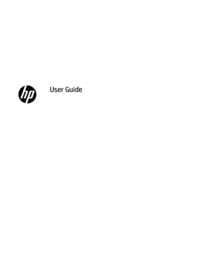
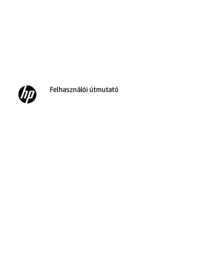


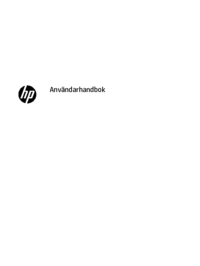

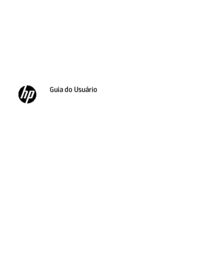





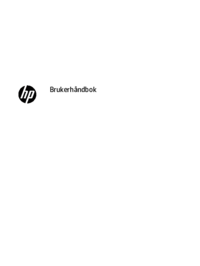



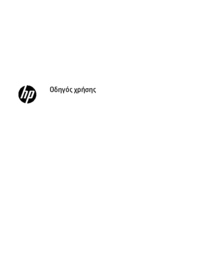





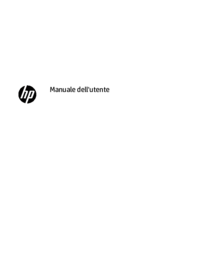

 (117 pages)
(117 pages) (52 pages)
(52 pages) (42 pages)
(42 pages) (38 pages)
(38 pages) (22 pages)
(22 pages) (42 pages)
(42 pages) (35 pages)
(35 pages) (35 pages)
(35 pages) (33 pages)
(33 pages) (30 pages)
(30 pages)







Commentaires sur ces manuels